Windows10系统桌面图标显示不正常如何修复
细心的小伙伴们发现升级win10正式版系统后桌面图标显示不正常,无论怎么调节都修复不了,关机重启还是一样。对于图标显示不正常现象,可能是显卡驱动程序问题,小编来告诉大家用驱动管理工具来检测并修复当前系统驱动问题,接下来看看使用驱动人生修复win10桌面图标不正常问题。
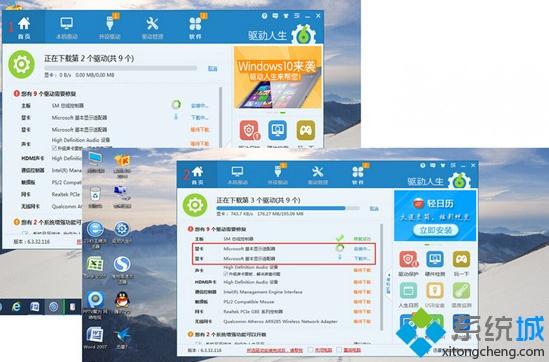
1、首先,在安装驱动人生管理工具,并打开软件主界面,点击立即修复按钮,在驱动人生便会开始静默下载安装驱动程序,当修复到显卡时,电脑屏幕便自动恢复正常了,由于需要修复的驱动比较多,因此整个修复过程会持续10分钟左右,且期间会出现电脑黑屏、断网等现象,这些现象是修复到相关驱动时一定会出现的,因此尽量别操作电脑,让驱动人生6自动修复驱动即可。
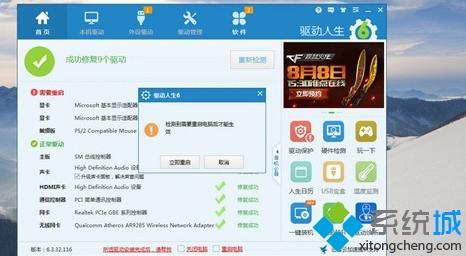
2、然后,在驱动人生6将所有驱动都安装完毕,会提示检测到需要重启电脑后才能生效,选择立即重启按钮,让电脑自行重启;
3、在重启完电脑之后,就会发现电脑运行一切正常(保险起见,再次打开驱动人生,对电脑驱动进行全面检测,发现只需要备份3个驱动即可,需要跟童鞋们提醒的是,备份驱动这一步很有必要,更新驱动之后备份驱动,是以防出现新版本驱动和电脑不兼容,需要回退驱动程序的现象。所以当驱动人生提示备份驱动时,尽量全部备份);
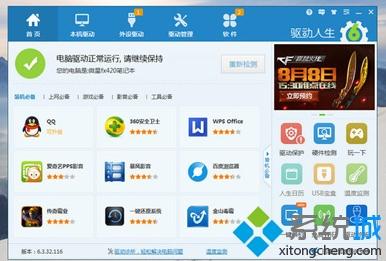
4、在驱动全部备份完毕时再次全面检测,发现驱动人生已经提示电脑驱动运行正常了,由于新装系统各种应用软件还没有安装,驱动人生会给您推荐相关装机软件,就可以自行选择下载;
如果用户出现桌面显示问题或分辨率不能调节,就可以按照教程的驱动人生来升级修复显卡驱动程序来解决,重启电脑看到win10系统桌面图标恢复正常了,有需要的一起来操作修复。
我告诉你msdn版权声明:以上内容作者已申请原创保护,未经允许不得转载,侵权必究!授权事宜、对本内容有异议或投诉,敬请联系网站管理员,我们将尽快回复您,谢谢合作!










